Использование темного режима на компьютере Mac
Темный режим помогает лучше сосредоточиться на работе: ваше содержимое выделяется, а затененные элементы управления и окна уходят на второй план.
Включение темного режима
Откройте приложение «Настройки».
- В macOS Ventura или более поздней версии перейдите в меню Apple > «Системные настройки», а затем нажмите «Оформление» в боковом меню.
- В более ранних версиях macOS перейдите в меню Apple > «Системные настройки» и нажмите «Основные».
Затем выберите один из вариантов оформления в верхней части окна.
- Светлое: использовать светлое оформление.
- Темное: использовать темное оформление.
- Авто: автоматически использовать светлое оформление в течение дня и темное оформление ночью.
Как темный режим работает с приложениями
Темный режим использует темную цветовую схему во всей системе, включая приложения, встроенные в Mac. Он также может использоваться в приложениях других разработчиков. Если приложение не использует темную цветовую схему при включенном темном режиме, это значит, что оно не поддерживает темный режим либо имеет собственные настройки для работы с темным режимом или управления своей цветовой схемой.
Он также может использоваться в приложениях других разработчиков. Если приложение не использует темную цветовую схему при включенном темном режиме, это значит, что оно не поддерживает темный режим либо имеет собственные настройки для работы с темным режимом или управления своей цветовой схемой.
В следующих приложениях Apple используются особые настройки или функции темного режима.
- В приложении «Почта» можно использовать светлый фон для электронных сообщений при включенном темном режиме. Для этого включите темный режим, откройте приложение «Почта», затем выберите «Почта» > «Настройки». Перейдите на вкладку «Просмотр» и снимите флажок «Отображать сообщения на темном фоне».
- В приложении «Карты» можно использовать светлый фон для карт при включенном темном режиме. Для этого включите темный режим, откройте приложение «Карты», затем выберите «Карты» > «Настройки». Установите флажок «Всегда использовать светлое оформление для карты». В более ранних версиях macOS выберите «Вид» в строке меню приложения «Карты», затем снимите флажок Use Dark Map (Включить темную карту).

- В приложении «Заметки» можно использовать светлый фон для заметок при включенном темном режиме. Для этого включите темный режим, откройте приложение «Заметки», затем выберите «Заметки» > «Настройки». Снимите флажок «Отображать содержимое заметок на темном фоне».
- Safari автоматически отображает веб-сайт в темном режиме, если на нем поддерживается такая возможность. Если веб-сайт не поддерживает темный режим, для чтения статей в темном режиме можно использовать Safari Reader.
- В TextEdit можно использовать светлый фон для документов при включенном темном режиме. Для этого включите темный режим, нажмите «Вид» в строке меню приложения TextEdit и снимите флажок «Использовать темный фон для окон». (Требуется macOS Mojave 10.14.2 или более поздней версии.)
Дата публикации:
Белый фон в меню самп | BLASTHACK
JavaScript отключён.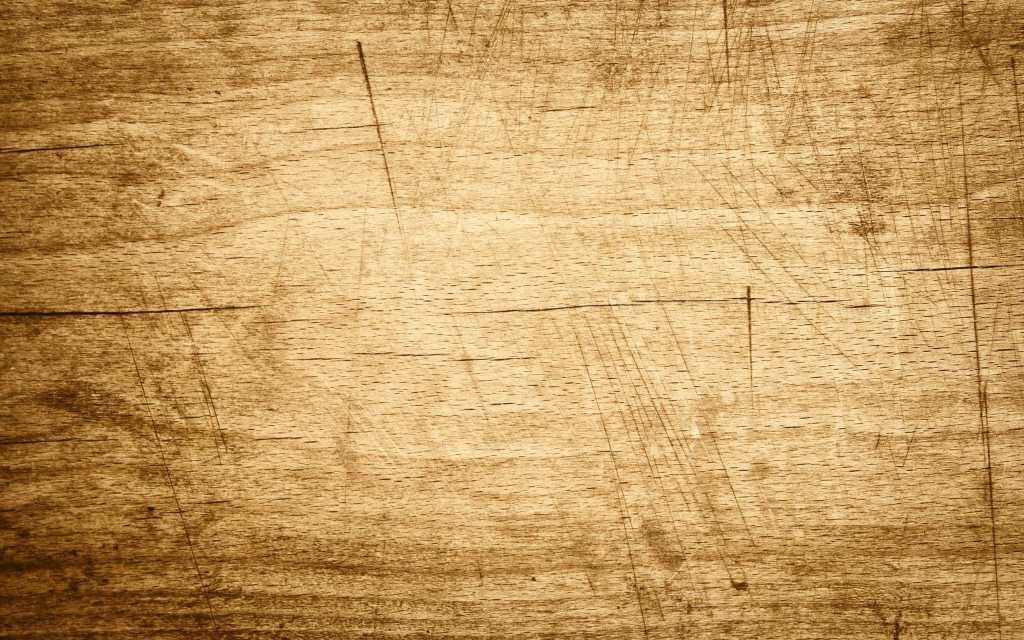
- #1
Установила крутые фоны для меню в ГТА самп. Escape нажимаешь, и там в разных разделах разные картинки должны быть видны в качестве заднего фона. Однако вместо них белый экран, на всех замененных разделах меню. Как фиксануть?
Сортировка по дате Сортировка по голосам
- #2
Там вроде фон в определённом формате должен быть, тип jpg или png. Мб не тот формат засунул и такой фон
Мб не тот формат засунул и такой фон
Позитивный голос 0 Негативный голос
- #3
лусучка, а скинуть .txd нельзя?
Позитивный голос 0 Негативный голос
- #4
mearfy написал(а):
лусучка, а скинуть .
txd нельзя?
Нажмите для раскрытия…
Прошу прощения за долгий ответ. Материалы были скачаны с поста: https://vk.com/wall-187964876_12146
Могла бы прикрепить, однако файлы слишком большие — пишет бластхак
Позитивный голос 0 Негативный голос
- #5
lusu4ka написал(а):
Прошу прощения за долгий ответ. Материалы были скачаны с поста: https://vk.com/wall-187964876_12146
Могла бы прикрепить, однако файлы слишком большие — пишет бластхакНажмите для раскрытия.
..
Через Magic TXD или по другому как-то?
mearfy написал(а):
лусучка, а скинуть .txd нельзя?
Нажмите для раскрытия…
личичка скорее))
Позитивный голос 0 Негативный голос
- #6
lusu4ka написал(а):
Прошу прощения за долгий ответ. Материалы были скачаны с поста: https://vk.
com/wall-187964876_12146
Могла бы прикрепить, однако файлы слишком большие — пишет бластхакНажмите для раскрытия…
FullMenuBackgroundImage.asi не поставила мб, он в архиве там лежит
Позитивный голос 0 Негативный голос
- #7
У меня всё нормально. Незнаю что у тебя не так.
Позитивный голос 0 Негативный голос
- #8
ARMOR написал(а):
У меня всё нормально.
Незнаю что у тебя не так.
Посмотреть вложение 163481Нажмите для раскрытия…
скорее всего не правильно установила
Реакции:
ARMORПозитивный голос 0 Негативный голос
- #9
ARMOR написал(а):
У меня всё нормально. Незнаю что у тебя не так.
Посмотреть вложение 163481
Возможно не правильно установила? Файл FullMenuBackgroundImage.asi закинь в корневую папку с игрой. А fronted2.txd в папку models Нажмите для раскрытия…
mearfy написал(а):
FullMenuBackgroundImage.asi не поставила мб, он в архиве там лежит
Нажмите для раскрытия…
Blasted! написал(а):
Как устанавливала?
Через Magic TXD или по другому как-то?личичка скорее))
Нажмите для раскрытия…
Установила файл .asi в папку с игрой, а файл .txd кинула с заменой в соответствующую папку models. Может и не продвинутый пользователь, но такие основы то знать должна) Установила все правильно, однако не работает. Слышала данная проблема может быть связана с более поздними версиями то ли мунлоадера, то ли ещё чего, из-за этого и такое может быть. Информация подчерпнута из видео Brothers in Company, из видео об установке загрузочного экрана самп.
Информация подчерпнута из видео Brothers in Company, из видео об установке загрузочного экрана самп.
Позитивный голос 0 Негативный голос
Войдите или зарегистрируйтесь для ответа.
Как изменить фонв диалоге
- Brass_Golem
- Помощь
- Ответы
- 6
- Просмотры
- 2K
Помощь
БеzликиЙ
Создание каст.
 меню самп
меню самп- Shirai
- Помощь
- Ответы
- 4
- Просмотры
- 969
Помощь
Shirai
Lua HUD ImGui Pause Menu | update
- chapo
- Модификации 5 6 7
- Ответы
- 92
- Просмотры
- 13K
Модификации
RedRoom
Неактуально CLEO [ARZ] VersionChanger2.
 0 (Обход Mobile)
0 (Обход Mobile)- Ottosm
- Читы 2
- Ответы
- 24
- Просмотры
- 11K
Читы
.1488
SF Plugin CP не в ЛС!
- SR_team
- Читы 4 5 6
- Ответы
- 88
- Просмотры
- 16K
Читы
lalka9110
Поделиться:
Поделиться Ссылка
ПРЯЖА | — Что он делает? — Расширение меню.
 | Очень странные дела (2016) S02E06 Глава шестая: Шпион | Видеоклипы по цитатам | 3e71e88e ПРЯЖА | — Что он делает? — Расширение меню. | Очень странные дела (2016) S02E06 Глава шестая: Шпион | Видеоклипы по цитатам | 3e71e88e |紗
| Очень странные дела (2016) S02E06 Глава шестая: Шпион | Видеоклипы по цитатам | 3e71e88e ПРЯЖА | — Что он делает? — Расширение меню. | Очень странные дела (2016) S02E06 Глава шестая: Шпион | Видеоклипы по цитатам | 3e71e88e |紗Объявление:
Пряжа — лучший способ найти видеоклипы по цитате. Найдите точное момент в телешоу, фильме или музыкальном видео, которым вы хотите поделиться. Легко двигаться вперед или назад, чтобы добраться до идеального места. Он доступен на сети, а также на Android и iOS.
— Что он делает? — Расширение меню. Очень странные дела — Глава шестая: Шпион [S02E06] Поиск клипов этого шоу |
ПРЕДЫДУЩИЙ КЛИП
— Что он делает? — Расширение меню.
СЛЕДУЮЩИЙ КЛИП
| Нравится | Встроить | Gif | История | 6 Делать Meme | Share |
Copy the URL for easy sharing https://www. | |||||
Advertisement:
#shit
#sniffing
#wtf
#shouting
Социальная сеть (2010)
1.7s
Он расширяется.
Девочки Гилмор (2000) — S03E16 The Big One
1,2 с
ОН ЧТО-ТО РАСШИРЯЕТ.
Сладкие магнолии (2020) — S02E03 Больше перемен
2,3 с
Вы можете расширить веганские предложения в своем меню.
Семейка Брэди (1969) — S04E22 Семья
1,5 с
Какое меню шведского стола?
Seinfeld (1989) — S04E03 The Pitch
2,5 секунды
Что он смотрит в меню?
Доктор Кто (2005) — S10E03 Тонкий лед
1,7 с
Что значит «в меню»?
Девочки Гилмор: Год из жизни S01E02 Весна
3. 3s
3s
Что вам нужно? Увеличенный обеденный перерыв?
Veep (2012) — S02E08 Первый ответ
1.1s
Что в меню?
Симпсоны (1989) — S15E12 Комедия
1.7s
Что в меню?
Сорняки (2005) — S04E07 Криминал
2,5 с
— Что? — Меню истории.
Bob Hearts Abishola (2019) — S01E10 Мороженое на завтрак
3s
Что в меню?
Итак, я женился на убийце с топором (1993)
2,5 секунды
Расширить. Договор. Расширять.
Вход в дракона (1973)
2,4 с
Когда он сжимается, я расширяюсь.
Крестный отец: Часть 2 (1974)
3,3 с
-Что делать? — Не могли бы вы расширить свой ответ?
Остров Гиллигана (1964) — S01E25 Сваха
2,8 с
— Ваше меню, месье.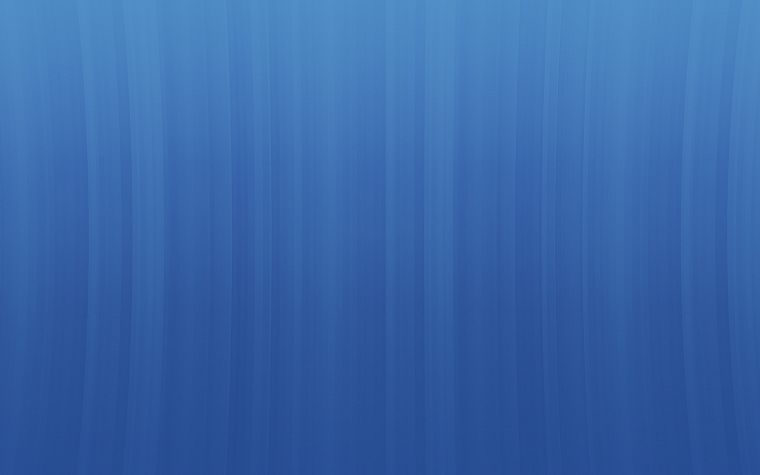 — Меню?
— Меню?
Башни Фолти (1975) — S01E01 Прикосновение класса
1 с
Верно! Я сделаю меню.
Реклама:
О службе поддержки / FAQ Юридическая служба
«Меня бы сожрало изнутри, если бы я остановился, потому что боялся провала в Париже».
В преддверии своего первого соревнования после Токио-2020 британский гимнаст, вошедший в историю, рассказал эксклюзивно для Olympics.com о своей скорой пенсии, проблемах с психическим здоровьем и решении подать заявку на проведение четвертых Олимпийских игр в Париже в 2024 году.
(Изображение Getty Images) «Я никогда раньше не чувствовал себя так», — сказал британский спортивный гимнаст Макс Уитлок в эксклюзивном интервью Olympics.com перед своим первым соревнованием после Токио 2020 , Чемпионат Шотландии в субботу 17 и воскресенье 18 февраля.
Трехкратный олимпийский чемпион подробно рассказал о своих проблемах с психическим здоровьем после окончания Японских игр в августе 2021 года, чего он не испытывал на двух предыдущих играх.
«Многие спортсмены говорят о низком уровне после Олимпийских игр, и я никогда не мог этого даже понять или вообще с ним связать, но теперь я действительно могу. Я действительно могу относиться к этому ощущению полной потерянности, просто постоянно борясь».
На его домашних Играх в Лондоне 2012 от 19-летнего парня, который на тот момент даже не участвовал в чемпионатах мира, не ждали ничего, кроме приобретения опыта. Вместо этого подросток увез с собой две бронзовые медали – одну в командных соревнованиях, в которых британские мужчины завоевали первую командную олимпийскую медаль ровно за 100 лет, и сенсационное третье место на коне. В восторге от своего выступления, Уитлоку потребовалось всего три недели, чтобы вернуться в спортзал.
Командный финал, мужчины — Художественная гимнастика | Лондон 2012 Основные моменты
На высоте
На Rio 2016 Уитлок стал первым британским гимнастом, завоевавшим олимпийское золото, завоевав титул не только на своем специальном снаряде, на коне, но и в вольных упражнениях. Бронзовая медаль в показательном соревновании, многоборье позади, возможно, величайшего гимнаста среди мужчин всех времен, Кохея Учимуры из Японии () и Олега Верняева () из Украины (9019).5 добавлено в легенду британца.
Бронзовая медаль в показательном соревновании, многоборье позади, возможно, величайшего гимнаста среди мужчин всех времен, Кохея Учимуры из Японии () и Олега Верняева () из Украины (9019).5 добавлено в легенду британца.
На этот раз, когда он стал немного старше и мудрее, последовал трехмесячный период восстановления, когда Уитлок ждал, пока ему не терпелось вернуться в спортзал, чтобы вернуться.
Tokyo 2020 был совсем другим. Пандемия COVID-19 задержала Игры на год, и зрителей не пустили. Кроме того, давление на олимпийского чемпиона усилилось, поскольку ожидания со стороны СМИ и общественности на родине возросли. Тем не менее, Уитлок сохранил свой титул гимнастического коня и в течение первых трех месяцев после Токио любил жизнь и наслаждался свободой вдали от спортзала.
Эксклюзив Макса Уитлока: Мое новое начало
Низкий период
Однако мировоззрение Уитлока начало меняться, когда он размышлял о своих 22-х годах в спорте. Раньше он всегда хотел продолжать как можно дольше, но вдруг все изменилось. Он хотел остановиться.
Раньше он всегда хотел продолжать как можно дольше, но вдруг все изменилось. Он хотел остановиться.
«Я чувствовал, что у меня очень много на плечах, и я почти начал бояться неудачи с точки зрения продвижения вперед, и я думаю, что это заставило меня думать, знаете что, я почти чувствую себя немного довольным тем, что я сделал, я закончил.
Сказав самым близким, что покончил со спортом, Уитлок действительно начал бороться.
«Я начал катиться вниз. Просто совершенно не был собой, изо дня в день, просто чувствовал усталость, как будто я просто хандрил, ничего не делая, и это так не похоже на меня, это невероятно».
Поначалу он не мог сформулировать, что он чувствует к самым близким, не говоря уже о том, чтобы найти путь вперед. Как он мог исправить себя, если не мог даже объяснить, что не так?
«Я помню, как сидел на диване и буквально не мог объяснить, что я вообще чувствую. Я даже не мог выразить словами, потому что я даже не мог понять или понять свои мысли в собственной голове».
Озабоченность по поводу воздействия на его маленькую дочь, которой на следующей неделе исполнится четыре года, также была первостепенной.
«Я пытался оградить Уиллоу от всего этого, потому что, очевидно, чувствовал себя не очень хорошо, и я не хотел, чтобы это отразилось на Уиллоу. Это было действительно важно для меня».
Разговоры с его женой Лией, его родителями и семьей «были огромными», говорит сейчас Уитлок.
«Мы просто попытались сформулировать некоторые идеи, попытались выяснить причины, почему, и я пытаюсь понять, как начать чувствовать себя лучше. Что я хочу делать? Просто задаю кучу вопросов и смотрю, как я к ним отношусь».
Сначала любое упоминание о возвращении в спортзал будет отклонено.
«Я бы сразу отмахнулся и сказал: нет, я закончил, я не вернусь. А потом я постепенно начинал больше разговаривать и говорить о плюсах, что «если я вернусь…», и я думаю, что это что-то мне говорило».
Как только мысли о возвращении в спортзал начали всплывать на поверхность, Уитлок почувствовал сдвиг, пока ряд факторов не побудил его вернуться и сделать ставку на Paris 2024 .
«Когда я принял решение вернуться, до Парижа было полтора года, а через 10, 20 лет я пожалею [даже не попытавшись]? На сто процентов. Это такие маленькие временные рамки, когда вы смотрите на картину в целом».
Кроме того, есть надежда на возвращение на Игры с ликующими толпами и поддержкой спортсменов, с друзьями и семьей на трибунах.
«Я бы хотел, чтобы Париж стал возможностью для всех приехать и снова провести Олимпийские игры, и я хотел бы быть там… и я думаю, что то, что он находится за углом, помогает. Я просто не могу дождаться. Я думаю, Париж будет невероятным. Я думаю, что будет здорово оказаться так близко к дому, и это будет незабываемым опытом, который нельзя упустить».
Макс Уитлок с тренером и доверенным лицом Скоттом Хэнном (Getty Images, 2016)Что дальше для Макса Уитлока?
Во-первых, скромное возвращение на чемпионате Шотландии 18 и 19 сб.Февраль, а затем чемпионат Англии в следующие выходные с 24 по 26 февраля.
Затем следует чемпионат Великобритании, который пройдет 23-26 марта, и Уитлок надеется, что результаты будут достаточно хорошими, чтобы включить его в список кандидатов на участие в чемпионате Европы, который пройдет в Анталии, Турция, с 11 по 16 апреля 2023 года.![]() В настоящее время он проходит, как и планировалось, в сотрудничестве с Турецкая федерация гимнастики, несмотря на разрушительное землетрясение в начале февраля.
В настоящее время он проходит, как и планировалось, в сотрудничестве с Турецкая федерация гимнастики, несмотря на разрушительное землетрясение в начале февраля.
- Как пройти отбор на ЧМ-2024 в Париже по спортивной гимнастике
Великобритания уже получила пять мест по квоте на Париж-2024 благодаря тому, что вошла в тройку лучших в командном зачете на чемпионате мира в Ливерпуле в ноябре 2022 года. Женщины заняли всемогущее второе место после США и впереди Канады, которые также отобрались в Париж, в то время как мужчины из Великобритании завоевали невероятную бронзу и забронировали билеты во Францию вместе с Китайской Народной Республикой, занявшей первое место, и серебряными медалистами из Японии.
Команда Великобритании не будет определена раньше, чем за месяц или около того до Игр, так что это первые дни, когда Уитлок чувствует, что возвращается в колею гимнастики. Если 30-летняя спортсменка завоюет медаль в упражнениях на коне в Париже, Уитлок войдет в олимпийскую историю как первая гимнастка, завоевавшая четыре медали на одном и том же снаряде.



 txd нельзя?
txd нельзя? ..
..
 Незнаю что у тебя не так.
Незнаю что у тебя не так.
 меню самп
меню самп 0 (Обход Mobile)
0 (Обход Mobile) getyarn.io/yarn-clip/3e71e88e-6a4b-4af4-80cb-e212b461b6a3
getyarn.io/yarn-clip/3e71e88e-6a4b-4af4-80cb-e212b461b6a3